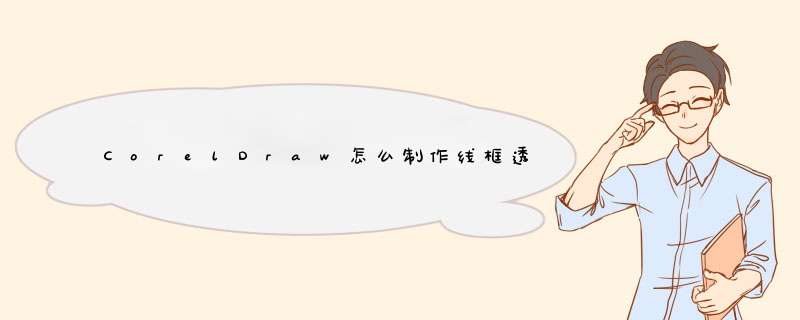
2、选择矩形工具任意绘制一个矩形,覆盖在矢量对象上。
3、执行菜单栏执行“效果>透镜”命令或按快捷键Alt+F3。在右侧d出的“透镜”泊坞窗中选择“线框”效果,在轮廓列选栏中可以设置轮廓线的颜色;在填充列选栏中可以设置是否填充及其颜色。
4、单击应用按钮,此时线框透镜就会映射在图像中,根据设置的透镜颜色显示对象的轮廓,和为轮廓指定填充色。
5、当然,根据需要也可以单独显示轮廓或填充。
在视图菜单下,为方便用户查看编辑细节或观察整体设计效果,CDR软件中也提供线框模式。它属于一种视图模式,线框模式,只显示绘图的轮廓线,所有图形只显示原始图像的外框,位图以单色显示。使用此模式可快速预览绘图的基本元素。
1、打开软件,如图:
2、选择“文本工具(F8)”输入文本,如图:
3、为了透视效果明显一些,咱们选择合适的字体和大小。如图:
4、转曲。单击右键,选择“转为曲线”,如图:
5、添加透视。如图,选择“效果”——“添加透视”
6、通过对四个透视点(四个黑色小方块)进行透视调整,可以获得透视效果,如图:
7、进一步调整,同时为其添加一个背影,最终效果如图:
欢迎分享,转载请注明来源:内存溢出

 微信扫一扫
微信扫一扫
 支付宝扫一扫
支付宝扫一扫
评论列表(0条)